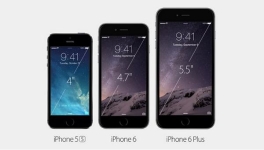
Så här kalibrerar du skärmen på iPhone?
Artikeln kommer att berätta hur du gör skärmkalibreringen på iPhones.
Om en eller annan elektronisk datoranordning misslyckas, till exempel skalor, måste den kalibreras så att den kan exakt utföra sitt arbete.
I dagens granskning kommer vi att prata om hur man kalibrerar skärmen på iPhone eller tar den till fabriksinställningarna. Sådana åtgärder kommer att behövas när iPhone inte svarar på kommandon när du arbetar med displayen.
Så här kalibrerar du skärmen på iPhone?
Första metoden: Kalibrera truckensorn
- Gå till rummet med inte för ljus belysning. Kom ihåg att vi kommer att arbeta med ljusstyrka, så du kan stänga av ljuset i rummet alls om det kommer under dagen.
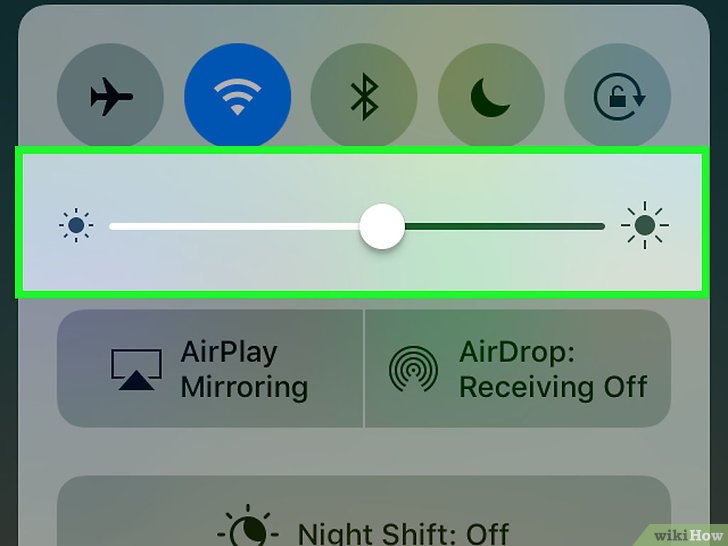
Hur förbättrar man skärmkänslighet i iPhone?
- Nästa på telefonen, gå till hans inställningar genom att klicka på Gear-ikonen
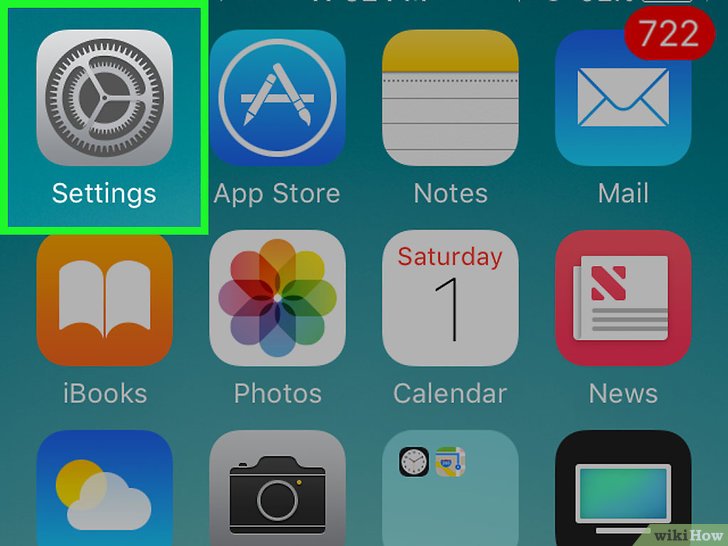
Hur förbättrar man skärmkänslighet i iPhone?
- Nästa kurs Listan med inställningar går till objektet för att justera ljusstyrkan, som visas i skärmdumpen.
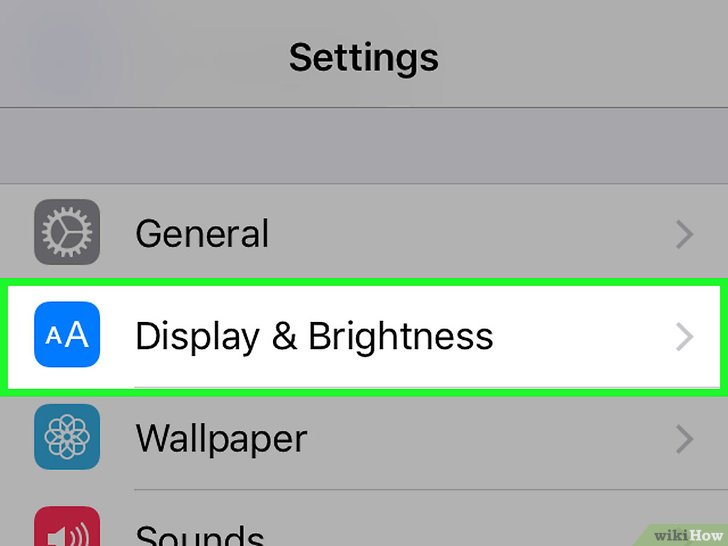
Hur förbättrar man skärmkänslighet i iPhone?
- Här måste du stänga av autowarity genom att dra skjutreglaget till lämplig position.
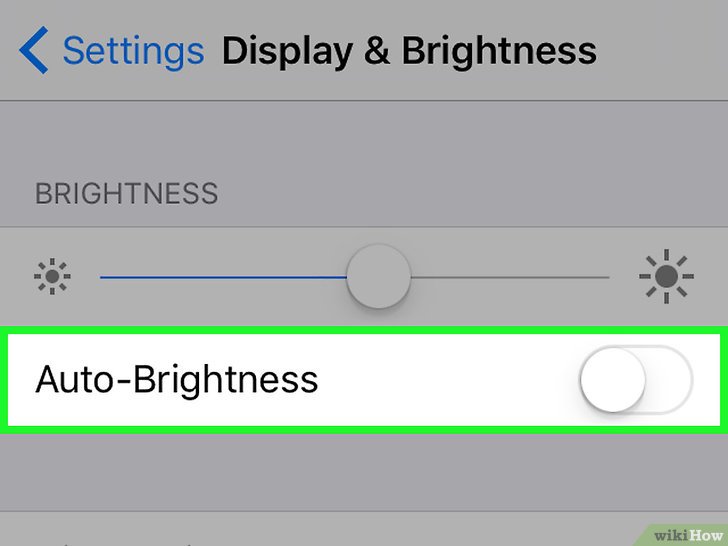
Hur förbättrar man skärmkänslighet i iPhone?
- Då måste vi konfigurera ljusstyrkan. Mer exakt måste ljusstyrkan reduceras till minsta värden, vilket också drar reglaget till vänster.
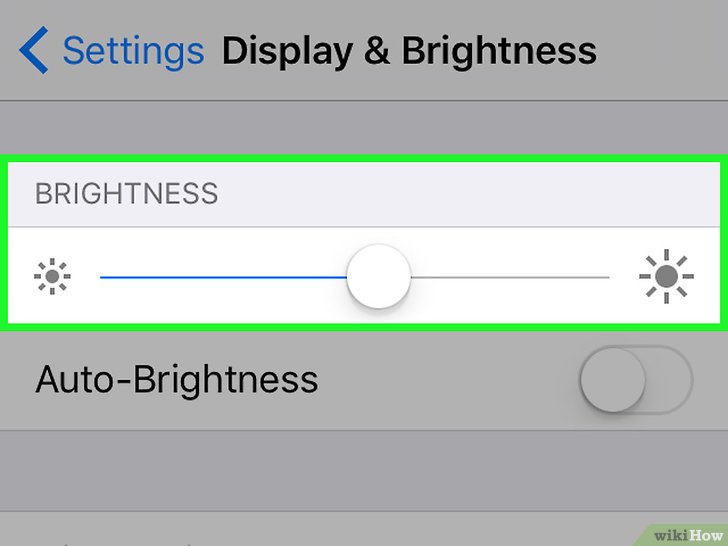
Hur förbättrar man skärmkänslighet i iPhone?
- Nu kan du återvända till Autowarity-parametrarna. Vi slår på autowarity igen genom att dra skjutreglaget till höger, och det kommer att tändas grönt. Ljusstyrningsreglaget skickas automatiskt till höger, det vill säga telefonen kommer att konfigurera det önskade ljusvärdet.
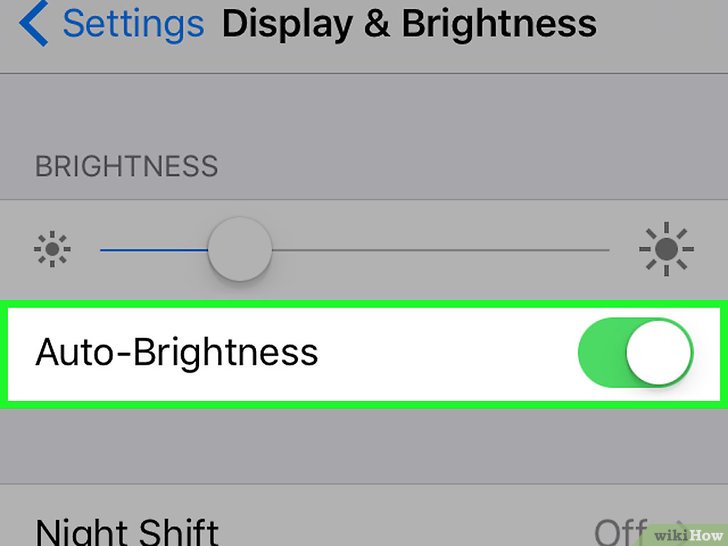
Hur förbättrar man skärmkänslighet i iPhone?
Metod för den andra: Skapa en kopia, återställ iPhone
- Vi går in i inställningarna igen genom att klicka på Gear-ikonen på telefonskärmen. Vi måste överväga att om skärmen har vissa misslyckanden (till exempel vägrar att svara på något kommando eller svara på det med fel), kan vi återställa en iPhone. Därefter kommer det att tjäna igen i optimalt läge, och alla data sparas.
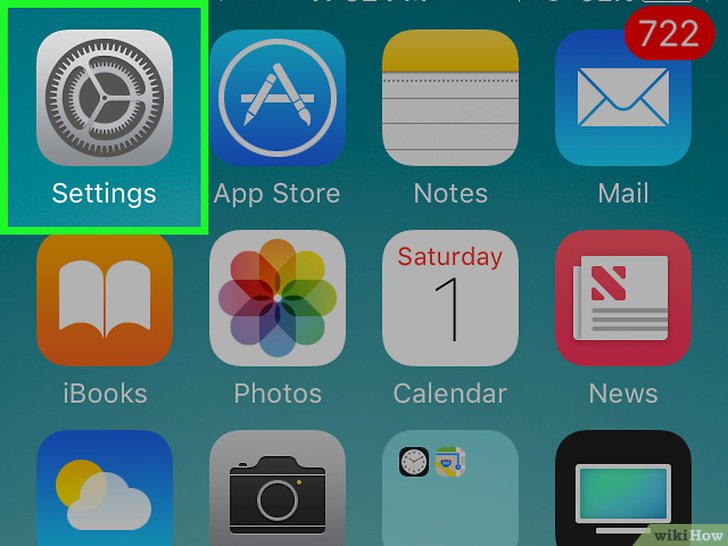
Hur förbättrar man skärmkänslighet i iPhone?
- Var uppmärksam på följande nyanser. Om du är ägare till en gammal version av iPhone eller iPhone med ett äldre operativsystem, kan du hoppa över det här steget. Annars måste vi gå till vårt "Apple ID". Det här objektet måste innehålla ditt smeknamn (du kan behöva ange ett lösenord på nytt om någon automatisk inloggning inträffade).
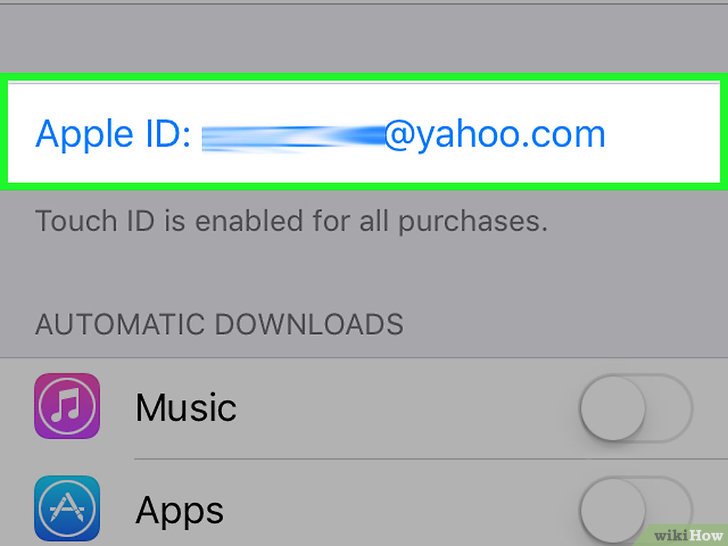
Hur förbättrar man skärmkänslighet i iPhone?
- Gå sedan till det objekt som anges på skärmdumpen
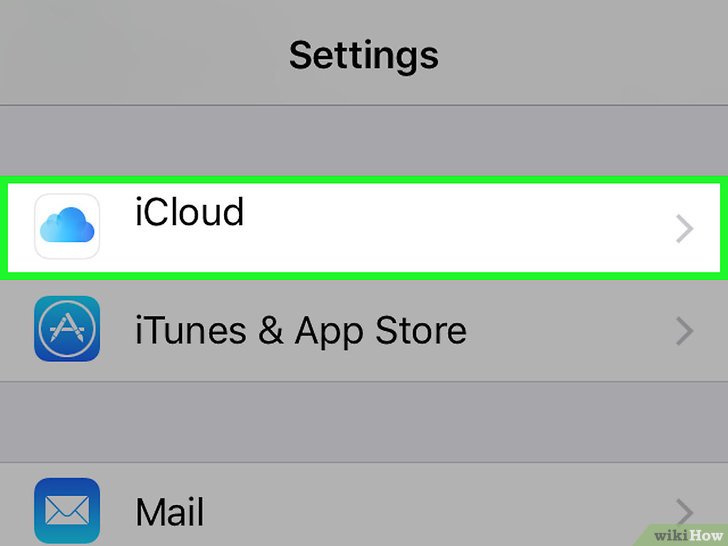
Hur förbättrar man skärmkänslighet i iPhone?
- Vi går ner och går till säkerhetskopior där du behöver vara uppmärksam på skjutreglaget. Om det inte är påslagen, dra det till lämplig position.
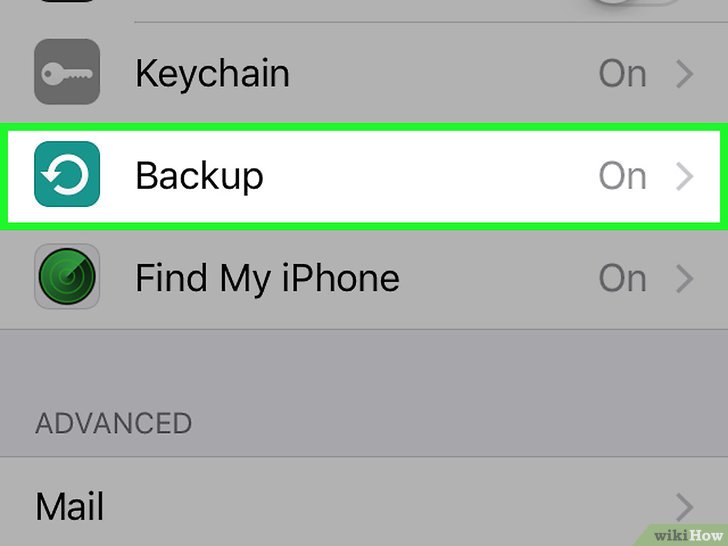
Hur förbättrar man skärmkänslighet i iPhone?
- Man måste komma ihåg att iPhone måste anslutas till Internet - det är nödvändigt att skapa en kopia. Klicka nu på " Backup nu."För att starta en kopia av kopian (vänta på att den ska slutföras).
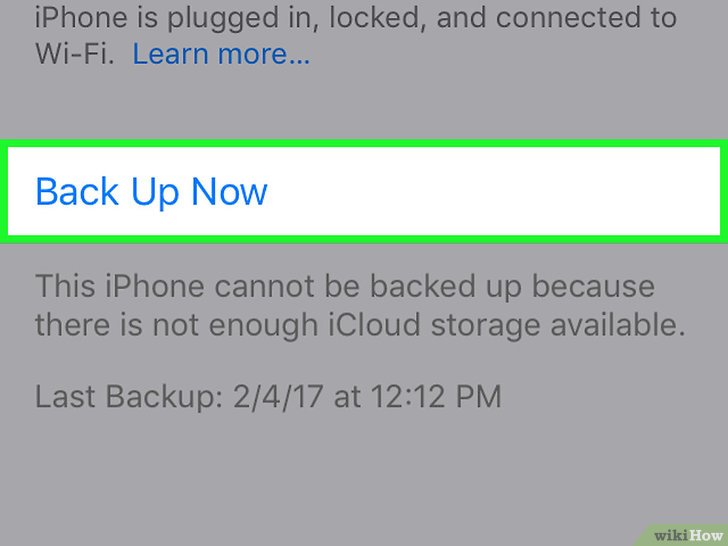
Hur förbättrar man skärmkänslighet i iPhone?
- Genom knappen i övre vänstra hörnet återgår vi till föregående sida i inställningarna.
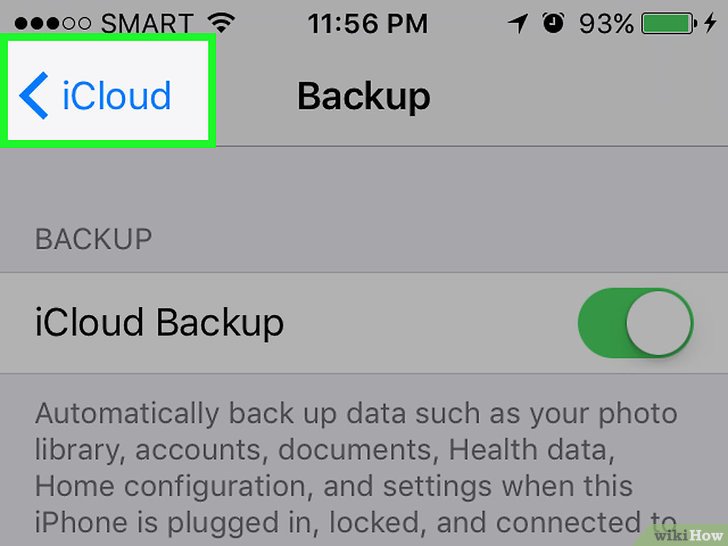
Hur förbättrar man skärmkänslighet i iPhone?
- Därefter återgår vi till sidan med inställningarna för vårt konto (kom ihåg att om vi har den äldre versionen av operativsystemet, kan det här steget hoppas över).
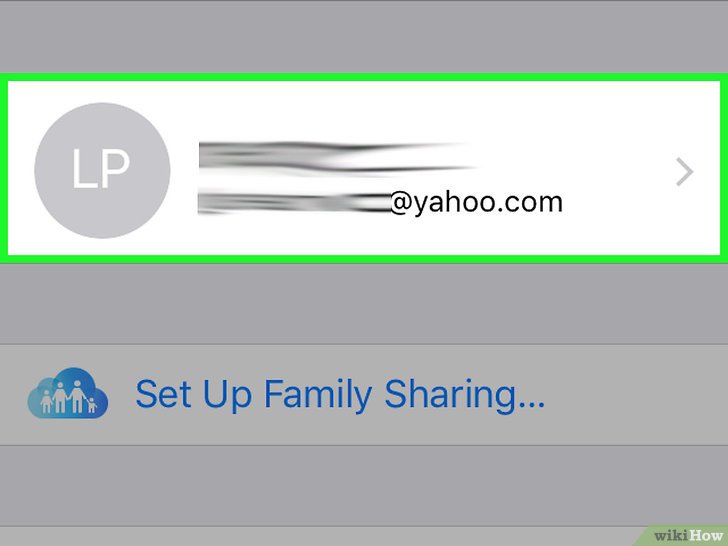
Hur förbättrar man skärmkänslighet i iPhone?
- Nu, via vänster övre knappen, återgår vi till sidan i huvudinställningarna för vår iPhone.
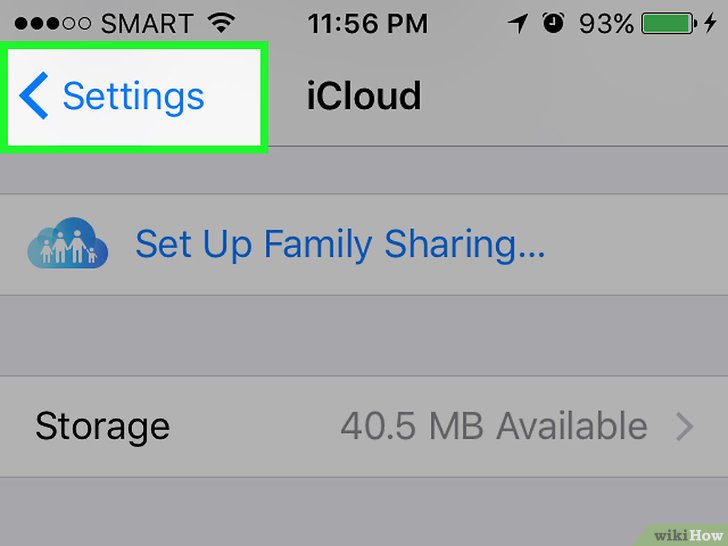
Hur förbättrar man skärmkänslighet i iPhone?
- Därefter, gå till objektet " ALLMÄN", Eller huvudinställningarna längst upp i listan över objekt.
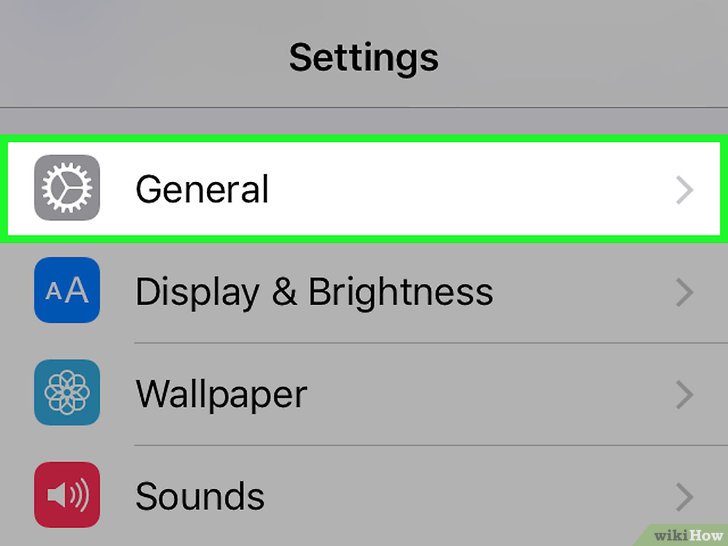
Hur förbättrar man skärmkänslighet i iPhone?
- Gå sedan igenom undersidan av följande lista och klicka på " Återställa.", Det vill säga, starta processen att återställa telefoninställningarna till fabriksvärden.
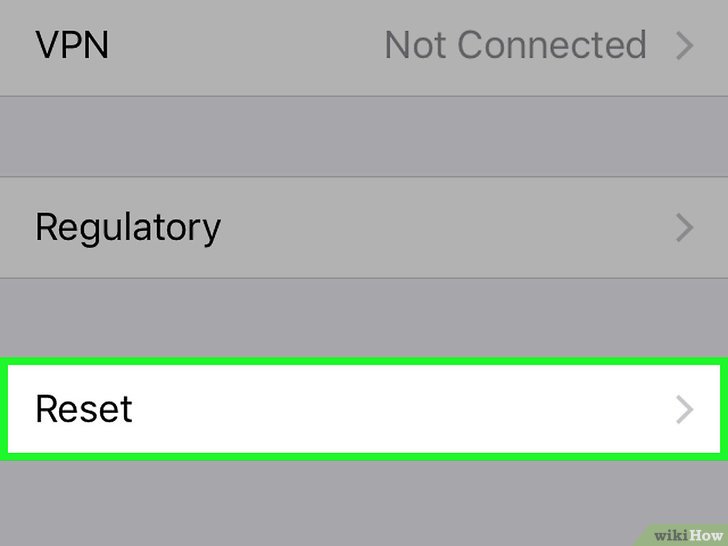
Hur förbättrar man skärmkänslighet i iPhone?
- Därefter måste vi välja vad vi ska tvätta. Klicka på objektet " Radera allt innehåll och alla inställningar«.
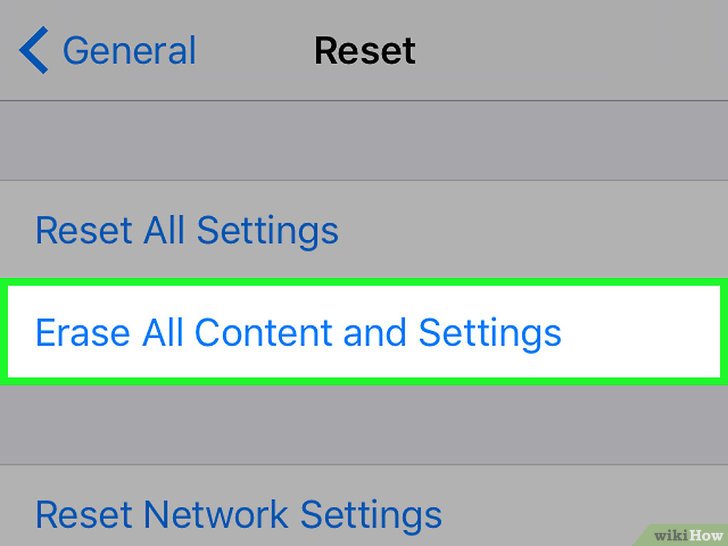
Hur förbättrar man skärmkänslighet i iPhone?
- Nu kommer systemet att kräva inmatning av ditt lösenord som du vanligtvis anger med varje låser upp din iPhone.
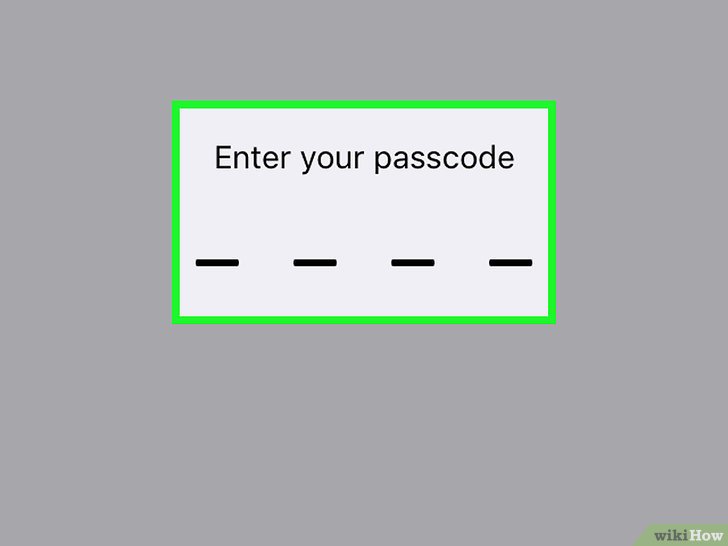
Hur förbättrar man skärmkänslighet i iPhone?
- Det är fortfarande mycket lite. Klicka nu på " Radera iPhone.»Att radera från telefonen Alla gamla inställningar och andra data (som vi tidigare bevarade ovan). Vid slutet av operationen, gå till inställningarna.
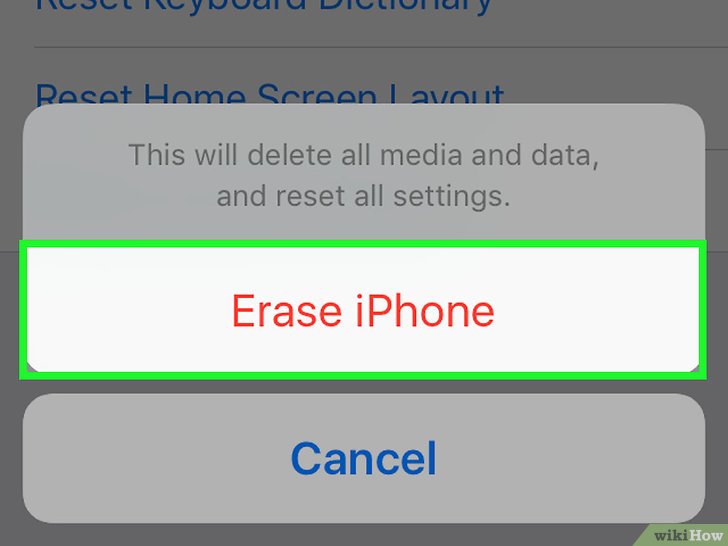
Hur förbättrar man skärmkänslighet i iPhone?
- Därefter följ bara de instruktioner som visas på skärmen. Faktum är att efter att ha rullat tillbaka till fabriksinställningarna kommer din iPhone att få ett tillstånd som om du bara köpt den. Det är, du måste ställa upp det igen. Under inställningarna kommer systemet att erbjuda dig att returnera de gamla data som vi har sparat i förväg (om du anser det nödvändigt att göra det, returnera sedan de gamla inställningarna).
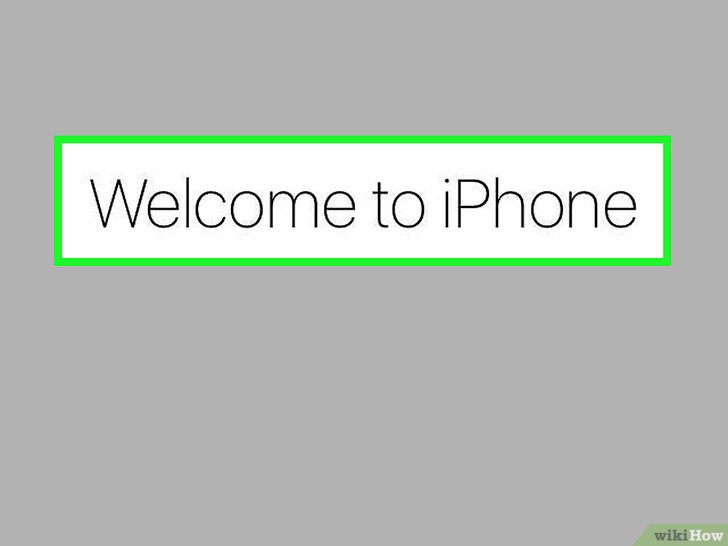
Hur förbättrar man skärmkänslighet i iPhone?
